您可对日光系统的时间设置动画。这是创建阴影研究的最佳途径。

在本教程中,您将学习如何执行下列操作:
- 使用日光系统创建动画阴影。
- 使用视口阴影设置来研究单个城市街区中建筑物投出的阴影。
- 使用 mr 天空 (mental ray Sky) 来提供天空颜色。
- 渲染选定的帧,以便稍后检查或展示。
 “诊断视频硬件”确保您的图形硬件支持 Shader Model 3.0 (SM3.0) 或更高版本。这会显示有关您的图形配置详细信息的对话框,包括可显示 Shader Model 版本号的“GPU 模型明暗器支持”。旧版 Direct3D 或 OpenGL 视口的视口控件与 Nitrous 视口的控件略有不同。如果您的图形硬件不支持 SM3.0,可以跳过本教程。或者,您可以执行第一个步骤(设置日光的动画),然后跳到最后一个步骤(使用 mental ray 渲染器)。
“诊断视频硬件”确保您的图形硬件支持 Shader Model 3.0 (SM3.0) 或更高版本。这会显示有关您的图形配置详细信息的对话框,包括可显示 Shader Model 版本号的“GPU 模型明暗器支持”。旧版 Direct3D 或 OpenGL 视口的视口控件与 Nitrous 视口的控件略有不同。如果您的图形硬件不支持 SM3.0,可以跳过本教程。或者,您可以执行第一个步骤(设置日光的动画),然后跳到最后一个步骤(使用 mental ray 渲染器)。 技能级别:初级
完成时间:30 分钟
本教程的准备工作
- 如果尚未下载教程文件(MAX 场景和其他资源),请立即下载并将其解压缩到名为 \Autodesk 3ds Max 2016 教程的项目文件夹中。 请参见提供教程文件的位置。
- 在快速访问工具栏上,单击
 (项目文件夹),并将当前项目设置为 Autodesk 3ds Max 2016 教程。
(项目文件夹),并将当前项目设置为 Autodesk 3ds Max 2016 教程。 
设置场景:
- 在快速访问工具栏上,单击
 (打开文件),导航到 \scenes\rendering\cityscape 文件夹,然后打开
cityscape.max
。 注: 如果对话框询问您是否要使用场景的 Gamma 和 LUT 设置,请接受场景 Gamma 设置,然后单击“确定”。如果对话框询问是否要使用场景的单位,请接受场景单位,然后单击“确定”。
(打开文件),导航到 \scenes\rendering\cityscape 文件夹,然后打开
cityscape.max
。 注: 如果对话框询问您是否要使用场景的 Gamma 和 LUT 设置,请接受场景 Gamma 设置,然后单击“确定”。如果对话框询问是否要使用场景的单位,请接受场景单位,然后单击“确定”。场景中包含一个城市街区,在其中心有一摩天大楼。该场景还包含一个日光系统。该系统设置为将此场景定位在加利福尼亚的旧金山的纬度,太阳位置设置在 0700 时,时间大约是在冬日的黎明。
 提示: 日光中的别墅的照明和渲染将通过下列步骤引导您创建“日光”系统。
提示: 日光中的别墅的照明和渲染将通过下列步骤引导您创建“日光”系统。
设置日光的动画:
- 在主工具栏上,启用
 (选择对象)。
(选择对象)。 - 在“顶”视口中,单击太阳对象以将其选中。
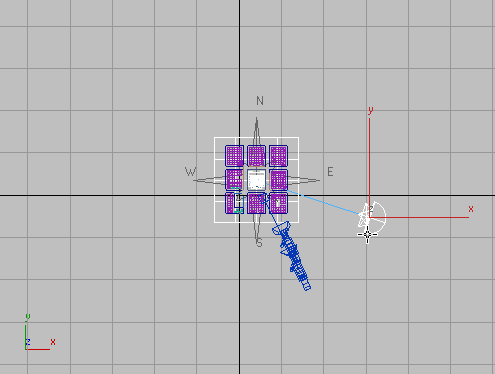
Daylight01 出现在命令面板上的名称字段中。
- 转到
 “运动”面板。
“运动”面板。 - 启用
 。
。 按钮、轨迹栏和活动视口的边界均变为红色。

- 将时间滑块拖动至第 60 帧(或单击
 (转至结尾)),然后在“控制参数”卷展栏上,将“时”值更改为 19。
(转至结尾)),然后在“控制参数”卷展栏上,将“时”值更改为 19。 “时”、“分”和“秒”字段的微调器箭头现在呈现红色,指示已设置关键点以设置时间的动画。
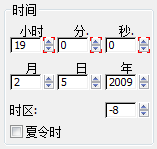
使用“自动关键点”在第 60 帧设置关键点时,3ds Max 也会在开始帧(第 0 帧)设置一个关键点。因此,现在为太阳设置了 7:00 到 19:00(或上午 7 点到下午 7 点)范围内的动画。由于动画中有 61 帧,太阳会每隔 5 帧到达整点时间的位置。
- 禁用
 。
。 - 拖动时间滑块。
您可以看到太阳的运动。
- 单击
 (转至开头)。
(转至开头)。
使用视口照明查看场景:
- 激活“Camera02”视口,并将它
 最大化。
最大化。 - 单击“明暗处理”视口标签菜单(即当前显示为“[ 真实 ]”的菜单),然后选择“照明和阴影”
 “用场景灯光照亮”。
“用场景灯光照亮”。 现在场景已由属于日光系统一部分的 mr 太阳灯光照亮,“Camera02”视口也显示冬日清晨的照明。
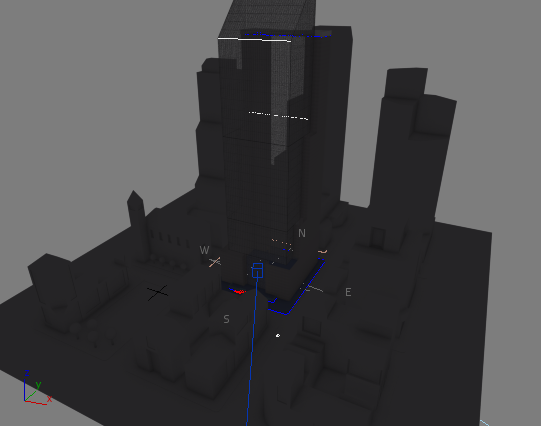
- 拖动时间滑块。
太阳在空中移动时,视口中的阴影也会在城市风光图中移动。

9:00

12:00

15:00
查看 mr 天空的效果:
- 单击“观察点 (POV)”视口标签(当前显示为“[ Camera02 ]”),然后选择“摄影机”
 “Camera01”。
“Camera01”。 这是城市街区更为倾斜的视图。
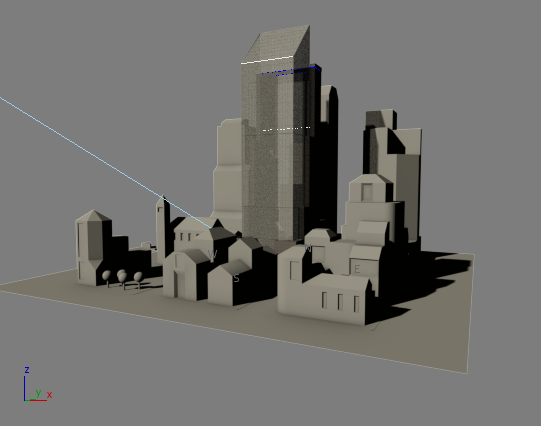
- 单击“明暗处理”视口标签菜单,然后选择“视口背景”
 “环境背景”。
“环境背景”。 3ds Max 将显示天空和地平线。天空按照时刻进行配色。

9:00

12:00

15:00

16:48
将 mr 天空用作日光系统中天空灯光的一个优势是,它会根据不同的时刻而改变颜色。
Camera02 的角度过高,不能得到良好的天空视图,因此首先要更改视图。
保存工作:
- 从
 “应用程序”菜单中选择“另存为”。在文件对话框中,将该文件命名为 my_shadows.max,然后单击“保存”。 提示: 在渲染之前总是保存您的场景文件。
“应用程序”菜单中选择“另存为”。在文件对话框中,将该文件命名为 my_shadows.max,然后单击“保存”。 提示: 在渲染之前总是保存您的场景文件。该场景的完成版本保存为 cityscape_animated.max 。
要查看阴影研究的动画版本,请播放此影片:
(可选)渲染阴影研究的快照:
- 在主工具栏上,单击
 (渲染设置)。
(渲染设置)。 3ds Max 将打开“渲染设置”对话框。此时“公用”面板处于活动状态。
- 在“公用参数”卷展栏
 “时间输出”组中,将范围设置为从第 5 帧到第 45 帧(8:00 到 16:00)。同时将“每 N 帧”设置为 5。
“时间输出”组中,将范围设置为从第 5 帧到第 45 帧(8:00 到 16:00)。同时将“每 N 帧”设置为 5。 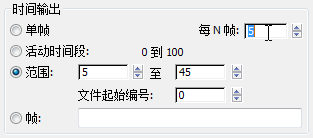
您将渲染主要日光时段中的九个快照帧。
- 在“输出大小”组中,单击“800 x 600”按钮。
较小的大小会使渲染速度较快,但是阴影不会显示。
- 下滚至“渲染输出”组。单击“文件”按钮。
3ds Max 将打开“渲染输出文件”对话框。默认情况下,3ds Max 将渲染保存在教程的 \renderoutput 文件夹中。您可以根据需要更改这个位置。
在输出类型中选择 JPEG,再输入文件名 thirdstreetblock,然后单击“保存”。
接受 JPEG 文件格式的默认设置。
提示: 即使在创建动画时,渲染到数字序列的静态图像帧也是不错的主意。如果需要更正错误,您可以更正个别的帧,而不必重新渲染整个动画。 - 确保 Camera01 位于活动视口中,然后单击“渲染”。
3ds Max 将渲染单个帧。每个帧都包含您输入的文件名,其后接一个与帧编号相等的序列号。

从快照集中完全渲染的帧
您可能想要进行试验。例如,将日光系统的月份更改为夏季的某个月份,可以显示更多的日光时刻,并且阴影也会有不同的方向。
对交互显示来说,硬件明暗处理的视口已经不错了,但硬件明暗处理不包括渲染的全部细节。另外,硬件明暗处理有时候会造成人造痕迹,如您在之前午间照明的视口图形中所看到的。为进一步研究或为了制作展示,您可能想要渲染阴影。
您可以将阴影研究转换为动画,但对于本教程来说,您只需要渲染选定的帧。
在动画开始的 7:00 处以及动画结束的 19:00 处,场景过于昏暗没有生趣。因此,您需要从较小的范围渲染选定的帧。
保存工作:
- 将场景保存为 my_cityscape_shadows.max。
小结
要创建阴影研究,您可以使用“自动关键点”设置日光系统时刻的动画。使用硬件视口明暗处理可以查看阴影。天空灯光 mr 天空可提供天空颜色。还可以使用渲染器创建有完整细节的帧或动画。